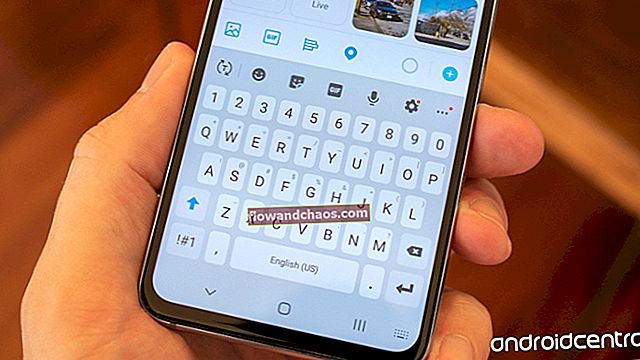A YouTube a videók, dalok, filmelőzetesek és még sok más keresőmotorja. A Google által biztosított, ez a legjobb hely online videók megtekintésére. Az utóbbi időben a YouTube még saját zenei alkalmazást is elindított. Időről időre azonban számos kihívással szembesülhet, miközben a YouTube-ot használja, és a YouTube 400-as hiba az egyik leggyakoribb. A 400-as hiba nem más, mint egy rossz kérési probléma. A probléma megjelenésének nincs konkrét oka. Íme néhány megoldás a problémádra.
Lásd még: A YouTube videók konvertálása WAV formátumra
Jelentkezzen be és jelentkezzen ki a YouTube-ról
A legalapvetőbb megoldás a YouTube-ról való kijelentkezés és a bejelentkezés. Csak néhány másodpercbe telik, és ez általában megoldja a problémát. Ha nem oldja meg a problémát, akkor ne aggódjon. Számos más hatékony lehetőség is létezik, amelyeket a következő bekezdésekben olvashat el.
Tisztítsa meg a Cookie-k a YouTube alkalmazáshoz vagy ablakot
Néha nehézkessé válik az összes cookie, előzmény és gyorsítótár fájl kezelése. Tehát ajánlatos megtisztítani a YouTube-előzményeket és visszaállítani a fiókot. Ez egy nagyon egyszerű folyamat, ráadásul a mentett videók és lejátszási listák érintetlenek maradnak. Ezért a történelem megtekintésén kívül semmilyen adatot nem veszít el. Menj a YouTube-ra, és kattints a képernyő bal oldalán található Előzmények lehetőségre. Ezután válassza a megtekintési előzmények törlésének lehetőségét.

Törölheti a keresési előzményeket is. Ha a mobilalkalmazást használja, akkor egyszer kijelentkezhet, majd visszaléphet a hiba eltávolításához. Ez a második és alapvető megoldás erre a hibára. Ha a probléma nem oldódik meg a megoldás alkalmazásával, akkor válassza a következőt.
Tisztítsa meg a böngészőt
Törölheti a teljes böngészési előzményeket, a cookie-kat és az ideiglenes fájlokat. Ez eltarthat néhány percig, és előfordulhat, hogy el kell veszítenie más platformok adatait. Ezért javasoljuk az első megoldást, de ha a probléma még ezután is fennáll, javasoljuk, hogy ezt válassza. Íme néhány lépés a Google Chrome felhasználói számára. Léphet a böngésző beállításaiba, és az idő elejétől törölheti az előzményeket. A böngésző megkéri Önt, hogy jelölje be az engedélyezési lehetőségeket. Válasszon ki mindent, beleértve a cookie-kat, a gyorsítótár fájlokat, az előzményeket, a jelszavakat és az automatikus kitöltési adatokat. Ezután újra bejelentkezhet a YouTube-fiókba.
Inkognitómód a Chrome-ban
Az inkognitómód megoldja a böngészővel kapcsolatos összes problémát, és videót játszik le helyetted. Bármikor visszatérhet normál módba, amikor csak akarja. Ha úgy találja, hogy a videót inkognitó módban játszik, és nem normál módban, akkor a következő lépéseket teheti. Lépjen a böngészőbeállításokhoz, majd a speciális beállításokhoz, és végül válassza az alaphelyzetbe állítást. Az alaphelyzetbe állítással minden hiba elhárul, és az összes videó lejátszása megkezdődik. Az inkognitómód hasznosabb azoknak az embereknek, akik nagy internethasználók, és nem tudják törölni az előzményeiket, vagy visszaállítani az alapértelmezett gyári beállításokat. Ez a megoldás YouTube mobilalkalmazásokra, táblagépekre, laptopokra vagy PC böngészőkre alkalmazható.
Videók megtekintése Video ID használatával
Link helyett video ID-t is használhat. Minden YouTube-videó link végén számok és betűk kombinációja található. Ez az alfa-numerikus kombináció video ID, amely a platform minden videójának egyedi kódja. Kereshet a videón a YouTube keresési lehetőségében, és a legtöbbször a 400-as hiba nem lesz ott.
Távolítsa el és telepítse újra a böngészőt
Ha a fenti lehetőségek egyike sem működik az Ön számára, akkor itt van a végső megoldás. Az utolsó lehetőség a böngésző eltávolítása és újratelepítése. Néha a készüléken lévő külső programok megrongálják a böngészőfájlokat. Az újratelepítés vitathatatlanul véglegesen eltávolítja az összes irritáló hibát.